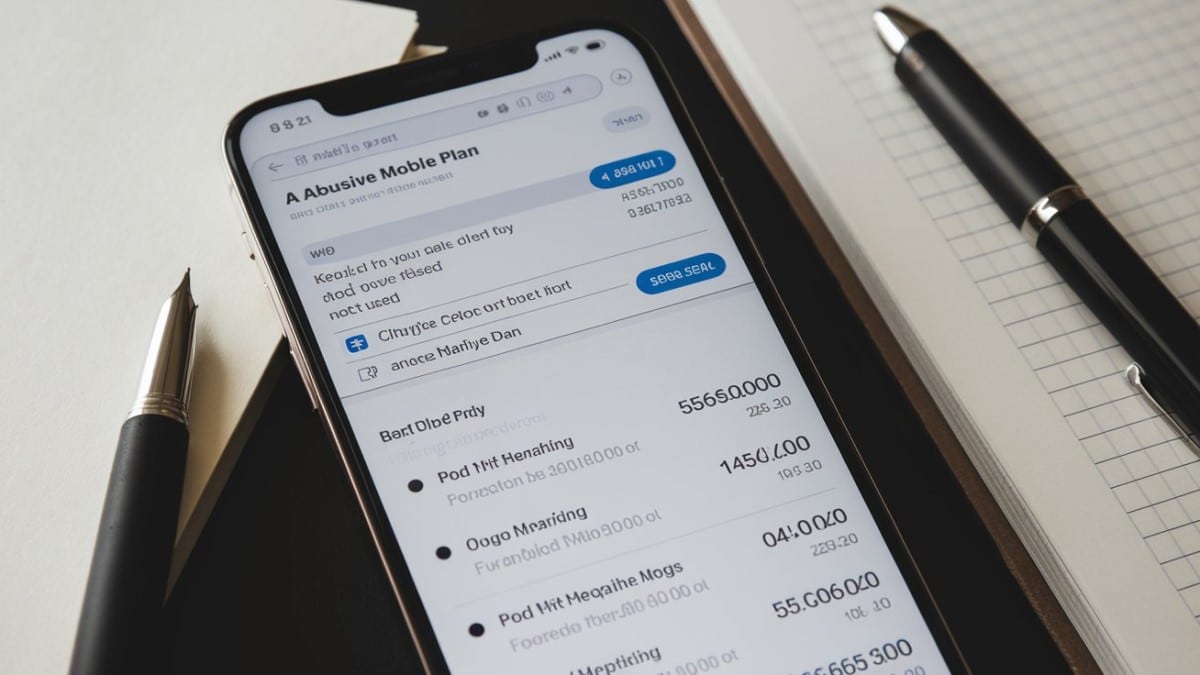Supprimer l’historique du clavier sur un iPhone peut résoudre des problèmes courants liés aux suggestions inappropriées ou améliorer votre confidentialité. Apple, avec ses dernières versions d’iOS, a simplifié cette démarche.
Voici un guide clair et détaillé pour réinitialiser efficacement l’historique de votre clavier, qu’il s’agisse du clavier natif ou de claviers tiers comme Gboard et SwiftKey.
Réinitialiser l’historique du clavier natif : Les étapes clés à suivre
L’historique du clavier de votre iPhone enregistre les mots fréquemment utilisés pour offrir des suggestions personnalisées. Bien que cette fonctionnalité améliore la navigation, elle peut également entraîner des suggestions indésirables. Voici comment procéder pour effacer cet historique :
- Ouvrir l’application Paramètres : Accédez aux paramètres de votre iPhone depuis l’écran d’accueil.
- Aller dans Général : Faites défiler vers le bas et sélectionnez Général.
- Choisir Transférer ou Réinitialiser l’iPhone : Appuyez sur cette option située en bas de la liste.
- Sélectionner Réinitialiser le dictionnaire du clavier : Appuyez sur Réinitialiser, puis sur cette option spécifique.
- Confirmer l’action : Saisissez votre code d’accès et validez en appuyant sur Réinitialiser le dictionnaire.
« Cette méthode simple vous permet de repartir avec un clavier vierge. »
TechInsights
Effacer l’historique des claviers tiers : Gboard et SwiftKey en action
Les claviers tiers comme Gboard et SwiftKey enregistrent également des données pour optimiser vos expériences de saisie. Voici comment effacer leurs historiques :
Gboard : Une suppression rapide en quelques clics
- Ouvrez l’application Gboard sur votre iPhone.
- Rendez-vous dans Paramètres du clavier.
- Sélectionnez Effacer mon dictionnaire.
- Confirmez pour supprimer les données.
SwiftKey : Réinitialiser pour plus de confidentialité
- Ouvrez SwiftKey, puis allez dans Compte.
- Accédez à Paramètres de données.
- Sélectionnez Supprimer mes données de cet appareil.
« Ces claviers offrent des solutions spécifiques pour gérer vos préférences de confidentialité. »
Avis de MobileTech
Comparaison des options pour effacer l’historique du clavier
| Option | Clavier natif (iOS) | Gboard | SwiftKey |
|---|---|---|---|
| Procédure | Via Paramètres > Général | Application Gboard > Paramètres | Application SwiftKey > Compte |
| Niveau de personnalisation | Faible | Élevé | Modéré |
| Temps nécessaire | 2 à 3 minutes | 1 à 2 minutes | 1 à 2 minutes |
Réponses à vos questions fréquentes sur l’effacement du clavier
Pourquoi effacer l’historique du clavier est-il important ?
Effacer l’historique garantit la confidentialité et supprime les mots erronés ou obsolètes appris par le clavier.
Puis-je récupérer mon historique après l’avoir effacé ?
Non, la suppression est irréversible. Assurez-vous de vouloir réinitialiser avant de confirmer.
Est-ce que cette méthode fonctionne pour toutes les versions d’iOS ?
Oui, mais les étapes peuvent légèrement varier selon la version installée sur votre appareil.
Maintenant que vous savez comment effacer l’historique du clavier sur un iPhone, avez-vous rencontré des étapes plus simples ou des défis inattendus ? Partagez vos idées dans les commentaires et enrichissez cette discussion !